जब विंडोज 10 शुरू होता है, तो स्वचालित रूप से फ़ोल्डर को फिर से खोलें
माइक्रोसॉफ्ट विंडोज 10 / / March 18, 2020
पिछला नवीनीकरण

विंडोज 10 "जहां मैंने छोड़ा था" उठाएं सुविधा आपको पुनरारंभ करने के बाद ऐप्स पर वापस जाने में मदद करती है, लेकिन फ़ोल्डरों के लिए, आपको एक त्वरित सेटिंग बदलने की आवश्यकता है।
यदि आपके पास एक गंभीर वर्कफ़्लो है जिसमें कई ऐप, दस्तावेज़ और फ़ोल्डर खुले हैं, तो यह कष्टप्रद हो सकता है अगर आपको विंडोज अपडेट या किसी अन्य कारण से अपने पीसी को पुनरारंभ करना पड़े। आपके द्वारा लॉग ऑन करने के बाद, आपको सब कुछ पुनः लोड करना होगा। खैर, उस समस्या को कम करने में मदद करने के लिए, विंडोज 10 1709 से शुरू, Microsoft ने कहा "जहां मैंने छोड़ा था वहां से उठा लो”सुविधा। यह Cortana की विशेषता है और पिछले सत्र के दौरान आपके द्वारा उपयोग किए जा रहे कुछ एप्लिकेशन और फ़ाइलों को पुनः लॉन्च करने की अनुमति देता है। हालाँकि, इसमें फ़ोल्डर शामिल नहीं हैं। लेकिन आप फ़ाइल एक्सप्लोरर विकल्पों में त्वरित जांच के साथ अगले रिबूट पर फ़ोल्डर्स खोल सकते हैं। यह कैसे करना है
जब विंडोज बूट्स को फोल्डर्स ओपन करें
यह सुनिश्चित करने के लिए कि जब आप एक नया सत्र शुरू करते हैं, तो आपके ओपन फोल्डर फिर से खुल जाते हैं, फाइल एक्सप्लोरर और रिबन से ओपन करें, व्यू टैब और चुनें
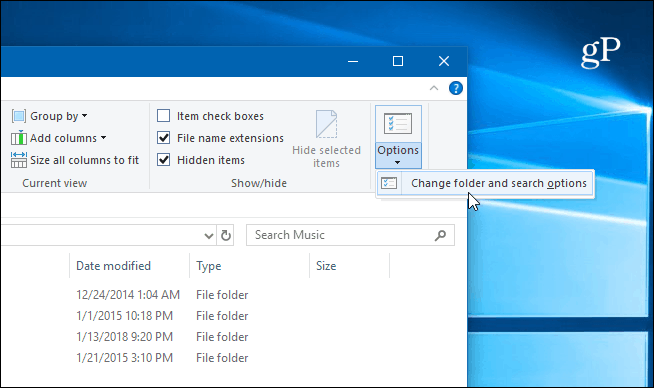
वैकल्पिक रूप से, आप विंडोज कुंजी को हिट कर सकते हैं और प्रकार:नत्थी विकल्प और हिट दर्ज करें या खोज परिणामों के शीर्ष से सबसे अच्छा मैच चुनें।
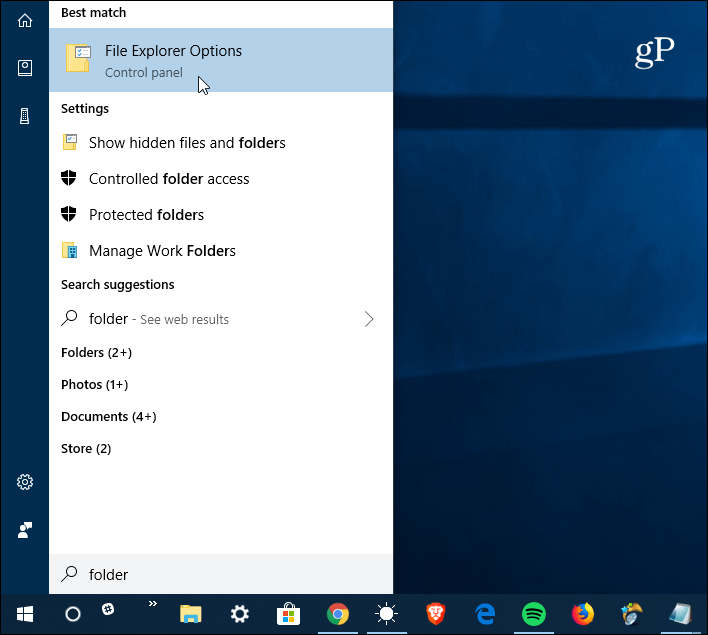
जो भी आप इसे करते हैं, फाइल एक्सप्लोरर विकल्प विंडो खुल जाएगी। वहां से, सेलेक्ट करें राय टैब। और उन्नत सेटिंग्स अनुभाग के तहत, नीचे स्क्रॉल करें और "लॉगऑन पर पिछले फ़ोल्डर विंडो को पुनर्स्थापित करें" और क्लिक करें लागू.
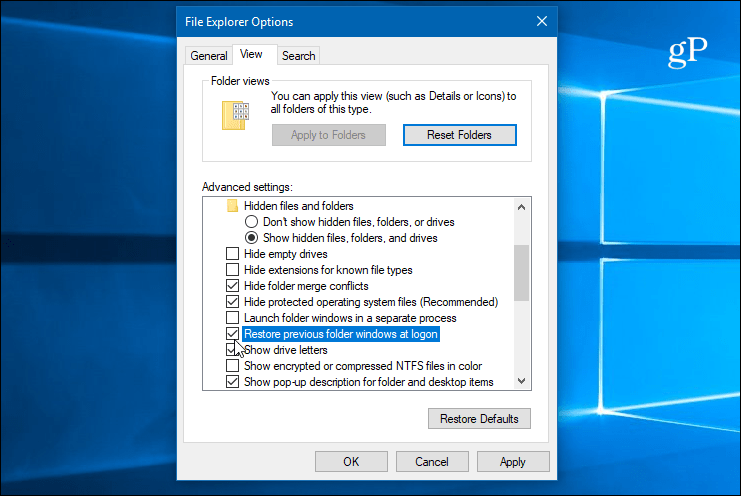
यही सब है इसके लिए। अब, अगली बार जब आप अपने विंडोज 10 सिस्टम को फिर से शुरू करते हैं, तो उस समय आपके द्वारा खोले गए किसी भी फ़ोल्डर को फिर से खोलना होगा जब आप नया सत्र शुरू करने के लिए लॉग इन करेंगे। और यह सुविधा Cortana का हिस्सा नहीं है जहां मैंने छोड़ा था वहां से उठा लो. इसलिए, यदि आपने वह सक्षम कर लिया है, तो जब आप वापस लॉग इन करेंगे तो न केवल डॉक्स और ऐप खुलेंगे, अब आपके फ़ोल्डर्स भी। यह असुविधाजनक पुनरारंभ को आसान बना सकता है क्योंकि आप अधिक तेज़ी से काम करने के लिए वापस आ सकते हैं।
यह भी ध्यान देने योग्य है कि यदि आपके पास एक पुरानी प्रणाली है, तो इस सुविधा को सक्षम करना आपके मशीन के बूट समय को प्रभावित कर सकता है। उदाहरण के लिए, यदि आपके पास एक फ़ोल्डर है जिसमें कई फ़ोटो या वीडियो हैं, तो थंबनेल बनाने में कुछ समय लग सकता है। फिर भी, यह जानना अच्छा है कि यह एक विकल्प है और यदि आप गुणवत्ता प्रोसेसर, पर्याप्त रैम और एसएसडी के साथ एक आधुनिक प्रणाली पर हैं, तो आप मुश्किल से बूट समय में अंतर देख पाएंगे। बेशक, बूटिंग प्रक्रिया को गति देने में मदद करने के लिए, आप हमेशा कर सकते हैं स्टार्टअप कार्यक्रमों को अक्षम करें.



